Como provisionar um serviço do Azure Fluid Relay
Antes de conectar seu aplicativo a um Azure Fluid Relay, você deve provisionar um recurso de servidor do Azure Fluid Relay em sua conta do Azure. Este artigo descreve as etapas para obter seu serviço Azure Fluid Relay provisionado e pronto para uso.
Pré-requisitos
Para criar um recurso do Azure Fluid Relay, você deve ter uma conta do Azure. Se não tiver uma conta, pode experimentar o Azure gratuitamente.
Criar um grupo de recursos
Um grupo de recursos é uma coleção lógica de recursos do Azure. Todos os recursos são implementados e geridos num grupo de recursos. Para criar um grupo de recursos:
Inicie sessão no portal do Azure.
Na navegação à esquerda, selecione Grupos de recursos. Em seguida, selecione Adicionar.
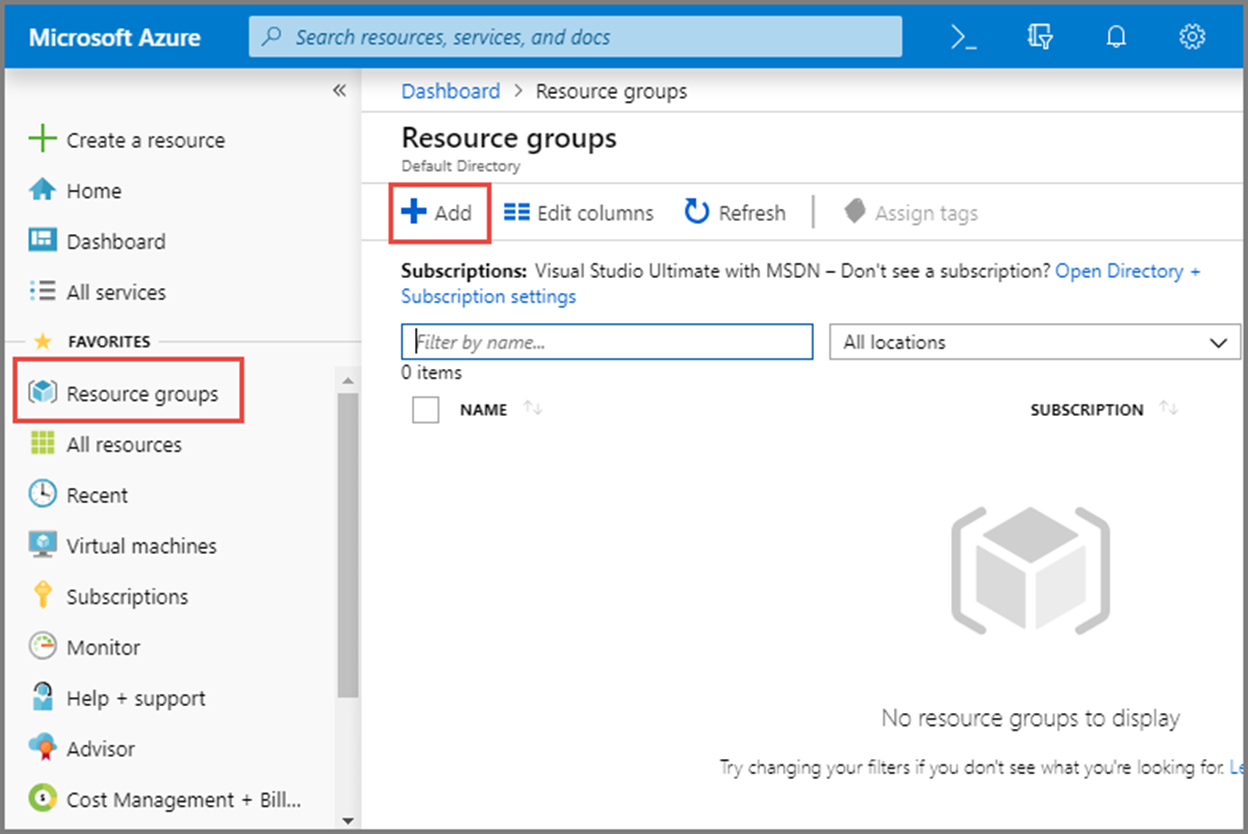
Em Assinatura, selecione o nome da assinatura do Azure na qual você deseja criar o grupo de recursos. Para obter mais informações sobre assinaturas, consulte Descrever os principais componentes de arquitetura do Azure.
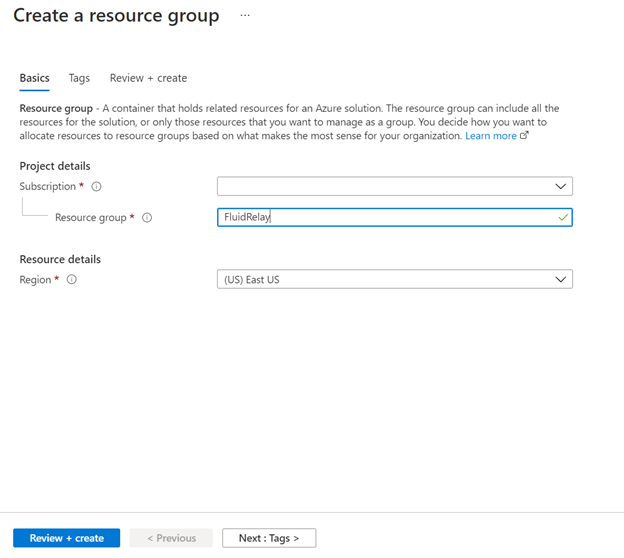
Escreva um nome exclusivo para o grupo de recursos. O sistema verifica imediatamente a disponibilidade do nome na subscrição do Azure atualmente selecionada.
Selecione uma região para o grupo de recursos.
Selecione Rever + Criar.
Na página Rever + Criar, selecione Criar.
Criar um recurso do Fluid Relay
Cada recurso de servidor do Azure Fluid Relay fornece um locatário para você usar em seu aplicativo Fluid. Dentro desse locatário, você pode criar muitos contêineres/sessões. Para criar um Fluid Relay em seu grupo de recursos usando o portal:
No portal do Azure, selecione Criar um recurso na parte superior esquerda do ecrã.
Procurar por 'Fluido'
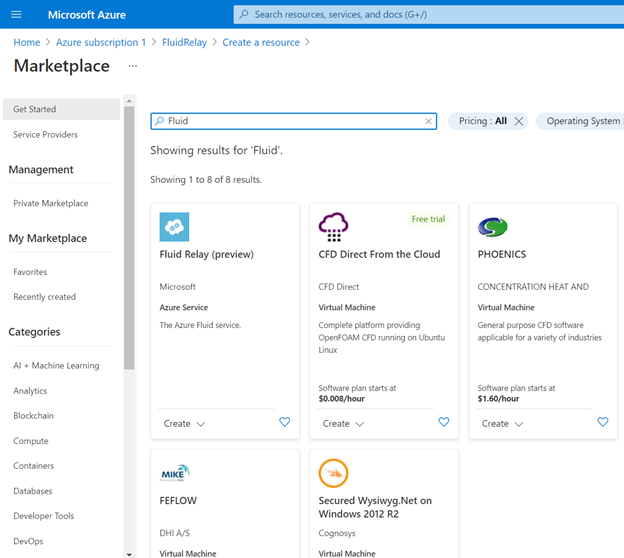
Selecione Fluid Relay e selecione Create.
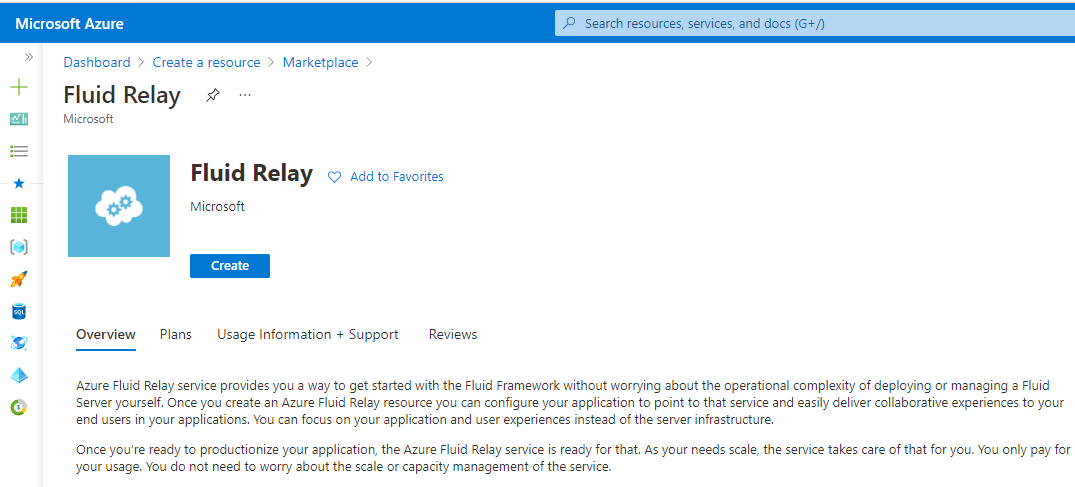
Na página Criar, execute as seguintes etapas:
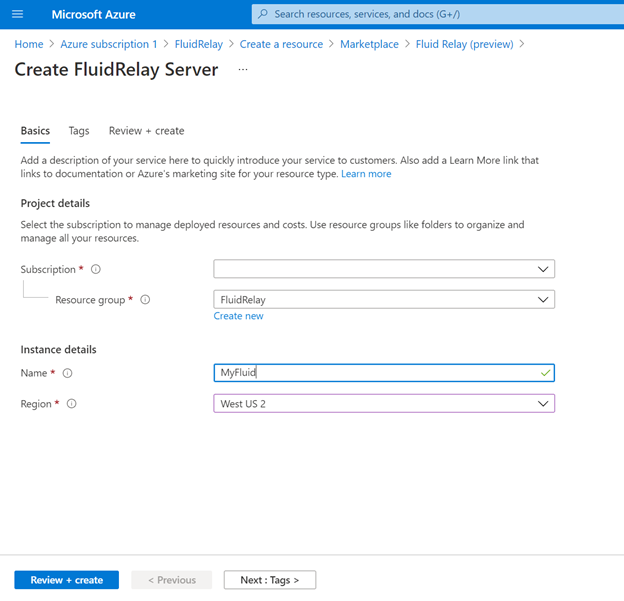
- Selecione a assinatura na qual você deseja criar o namespace.
- Selecione o grupo de recursos criado na etapa anterior.
- Insira um nome para o recurso Fluid Relay.
- Selecione um local para o namespace.
Clique no botão Rever + Criar na parte inferior da página.
Na página Rever + Criar, reveja as definições e selecione Criar. Aguarde pela conclusão da implementação.

Na página Implantação, selecione Ir para o recurso para navegar até a página do seu namespace.
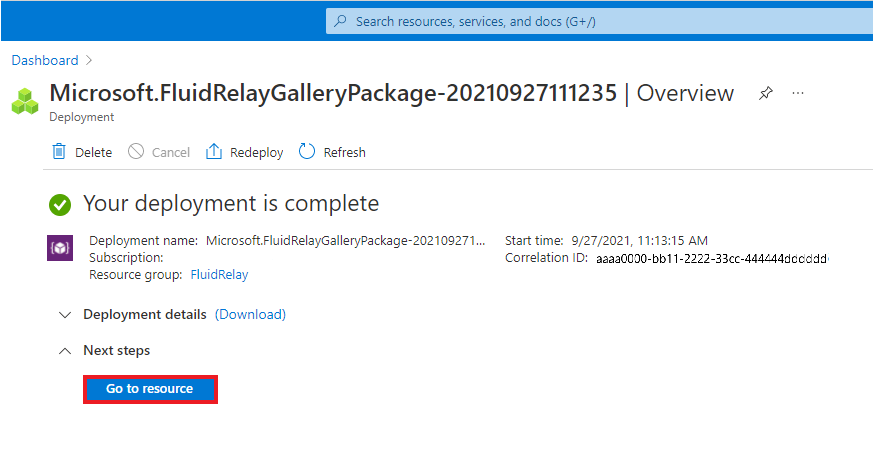
Confirme que você vê a página Fluid Relay semelhante a este exemplo.
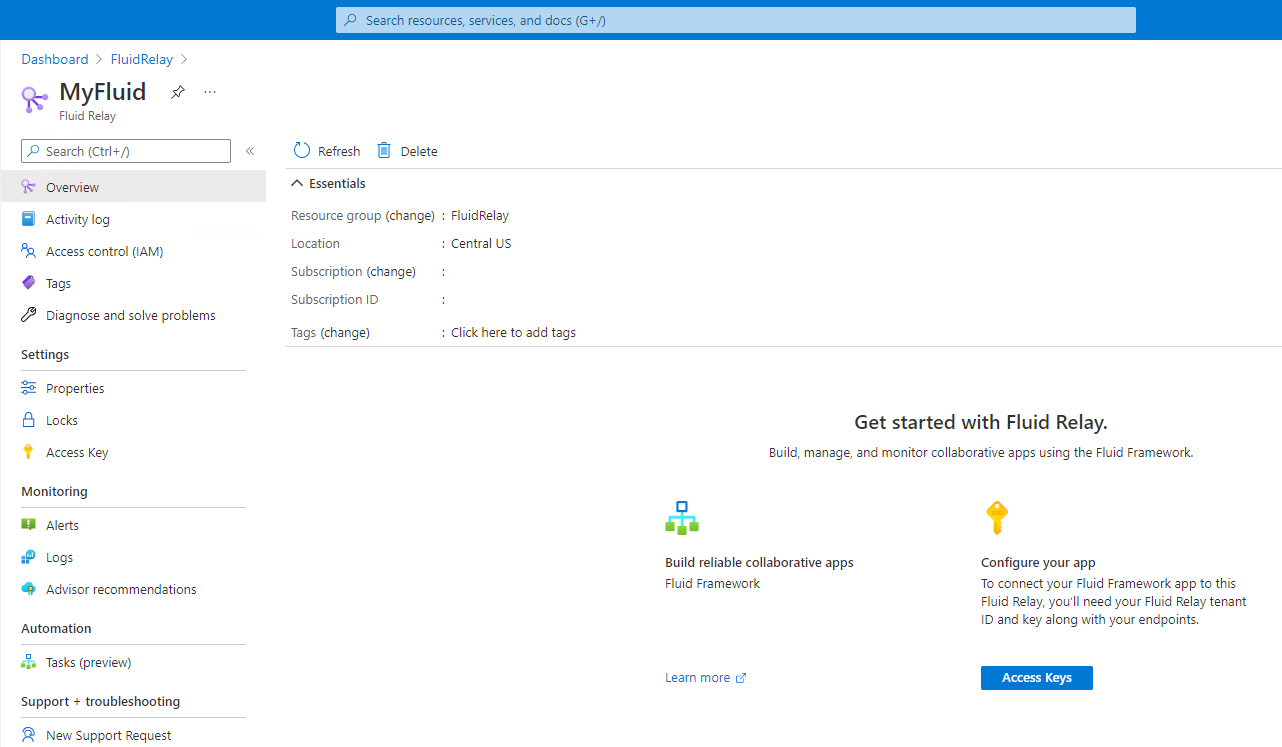
Próximos passos
Você acabou de criar um grupo de recursos e provisionou um recurso do Azure Fluid Relay nesse grupo. Em seguida, você pode se conectar ao serviço Azure Fluid Relay em seu aplicativo.